Помимо системных (базовых) макетов, настраиваемые представления позволяют отображать данные уникальными динамическими способами. Пользовательские представления доступны во всех основных разделах OneDesk: заявки, задачи, проекты, расписания, клиенты, пользователи и аналитика. Вы можете легко просматривать то, что вы хотите, так, как вы хотите. Вы также можете поделиться своими любимыми представлениями с другими членами вашей команды.
Чтобы начать создавать настраиваемые представления, щелкните значок « Мои представления ».
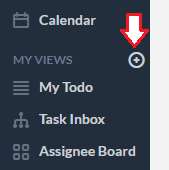
Как работают пользовательские представления?
Views состоит из следующих опций: Layouts , Filters и Groupings :
- Макет: установите способ отображения ваших данных (Дерево, Плоский, Карточка, Календарь, Ганта, Рабочая нагрузка)
Думайте о макете как о основе вашего представления. Дерево представляет собой иерархическое представление, в котором можно выбрать уровень группировки. Flat — это представление в виде списка. Карточка представляет собой представление в стиле Канбан. Гант позволяет планировать задачи на временной шкале. Календарь позволяет планировать задачи. Представление рабочей нагрузки — это представление управления ресурсами. Поэтому при создании пользовательского представления сначала подумайте, как вы хотите просматривать свои данные.
- Фильтры: определите данные, которые будут отображаться в представлении на основе заданных условий.
Фильтры сужают то, что вы видите, до выбранных вами свойств. Например, вы выбираете отображение только заявок, назначенных определенному пользователю или созданных определенным клиентом.
Группировка : определите, как данные группируются в представлении (если применимо).
Группы создают иерархию данных. Группы недоступны в определенных макетах, таких как Плоский.
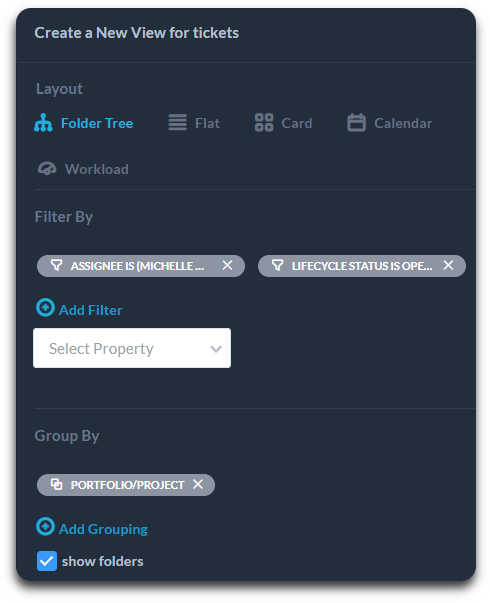
Настройте пользовательские представления еще больше
Одна из вышеперечисленных опций, другие применяемые настройки представления также могут сохраняться при каждом создании нового пользовательского представления. Например, если порядок столбцов был изменен, видимость столбцов была изменена и/или если в настоящее время применяются какие-либо условия поиска, они также будут сохранены в пользовательском представлении.
Нажмите на шестеренку в представлении, чтобы добавить или удалить столбцы. Наведите указатель мыши и перетащите заголовки столбцов, чтобы отрегулировать размер столбца. Отсортируйте столбец, наведя курсор и выбрав стрелку рядом с именем столбца. Вы заметите, что при выполнении любого из этих действий вы окажетесь в «несохраненном представлении». Затем вы можете сохранить эти изменения в существующем представлении или сохранить новое представление.
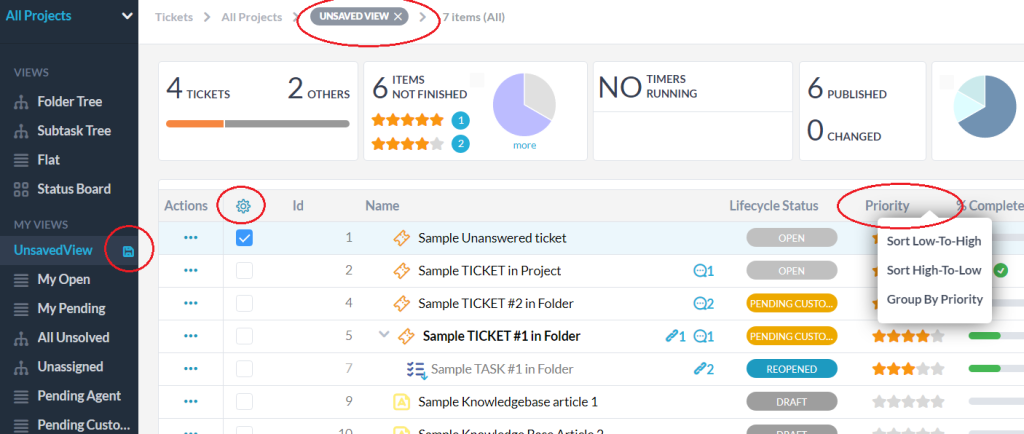
Лучший способ увидеть…
Мой список дел (к сроку)
Чтобы отобразить список задач или заявок, которые необходимо выполнить, отсортированные по сроку выполнения:
Выберите плоский макет.
Выберите Добавить фильтр> Правопреемник> Является> Мне
Добавить второй фильтр> Состояние жизненного цикла> не является> Законченный

Мой список дел (по приоритету)
Чтобы отобразить список задач или заявок, которые необходимо выполнить, отсортированные по важности:
Выберите макет дерева
Выберите Добавить фильтр> Правопреемник> Является> Мне
Добавить второй фильтр> Состояние жизненного цикла> не является> Законченный
Выберите группу по> Приоритет для иерархического представления.
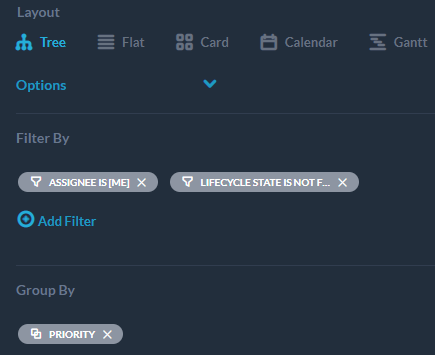
Неназначенные задачи/тикеты
Чтобы отобразить все элементы, которые не были назначены пользователю:
Добавить назначенный фильтр y/n> является> Нет
Выберите состояние жизненного цикла> не является> законченный
Чтобы легко назначать или переназначать эти задачи, создайте свое представление, используя: Макет карты и Группировать по> По правопреемнику .
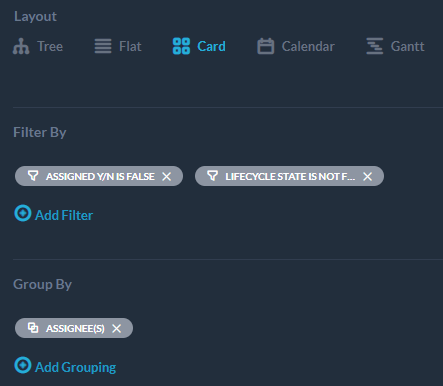
Закрытые/решенные задачи/тикеты
Чтобы отобразить все готовые элементы:
Выберите Макет дерева для иерархического представления.
Выберите состояние жизненного цикла фильтра> является> Законченный
Выберите Группировка по> Проект
В качестве альтернативы:
Чтобы отобразить товары, закрытые в течение последнего месяца, выберите дополнительный параметр фильтра: Дата создания> более поздний, чем> 30 дней назад
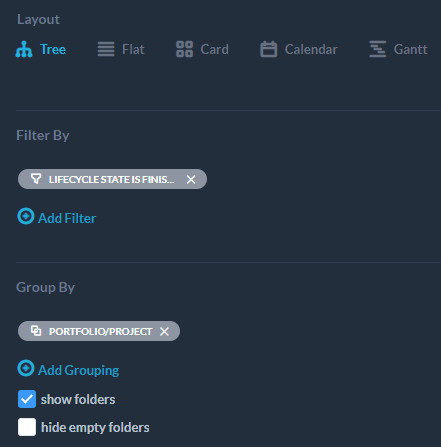
Последние измененные задачи/тикеты
Чтобы отобразить элементы, обновленные последними, например, за последнюю неделю:
Выберите макет дерева
Выберите дату последнего изменения> Более поздний, чем> 7 дней назад
Добавить группу по> Дата последнего изменения
В качестве альтернативы, чтобы отобразить самые новые билеты:
Дата создания> более поздний, чем> 24 часа назад
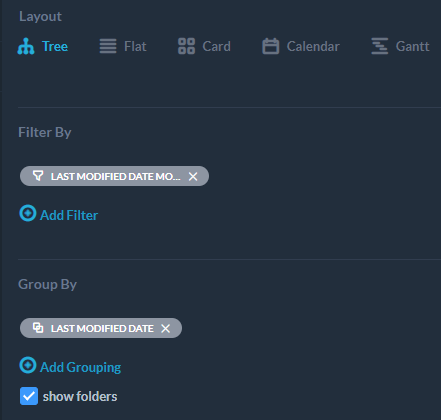
Все незавершенные тикеты/задачи по приоритету
Чтобы показать все заявки, которые не закрыты, отсортированные по наивысшему приоритету:
Выберите плоский макет
Добавить состояние жизненного цикла фильтра> не является> законченный
Нажмите «Сортировать по приоритету от высокого к низкому » в столбце « Приоритет ».
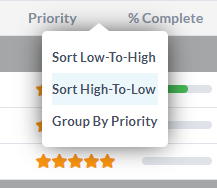
Все билеты сгруппированы по клиентам (компания или физическое лицо)
Чтобы показать все все заявки, сгруппированные по клиентской организации или отдельному клиенту:
Выберите макет дерева
Выберите Группировать по> Заявитель (Организация) или Заявитель (частное лицо)
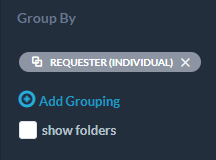
Над чем работают пользователи
В Тикетах или Заданиях выберите Макет в виде дерева .
Добавить состояние жизненного цикла фильтра> является> В ходе выполнения
Кроме того, группировать по> Правопреемник или команда правопреемников
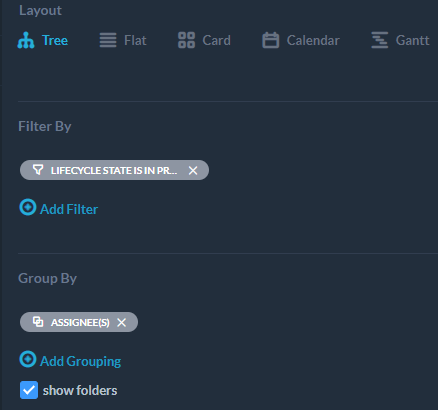
Оплачиваемое время за последний месяц
Перейти в приложение « Табель учета рабочего времени»
Выберите представление в виде дерева
Добавить фильтр Тип оплаты> является> подлежащий оплате
Добавить еще один фильтр Дата создания> более поздний, чем> 30 дней назад
Дополнительные полезные фильтры для дальнейшего сужения:
Чтобы увидеть только оплачиваемое время от определенного клиента:
Добавить дополнительный фильтр Заявитель(Организация)> является> ‘exampleorg.com’
Чтобы сгруппировать оплачиваемое время по проектам:
Добавить группу по> Проект
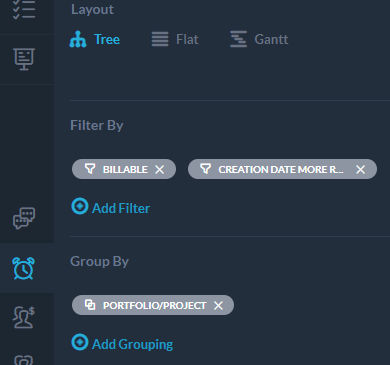
Резюме
Короче говоря, выберите один из макетов по умолчанию, чтобы начать упорядочивать данные. Добавьте один или несколько фильтров, чтобы отображались только нужные вам данные. Затем вы можете использовать группировку для дальнейшего распределения данных по соответствующим категориям. Сохраните свои пользовательские представления, когда закончите. И не забывайте, что вы также можете добавлять/удалять точки данных (столбцы), изменять порядок столбцов или, при желании, делиться своими любимыми представлениями со своей командой.
В OneDesk можно создать множество мощных настраиваемых представлений. Мы рекомендуем вам посмотреть, что работает для вас. Если вам нужна помощь в создании пользовательского представления, обратитесь в нашу службу поддержки!